مراجعة كاملة لبرنامج DVDFab Video Enhancer AI
في هذا العصر الحديث، يعد تقديم مقاطع فيديو عالية الجودة أفضل شيء يمكنك القيام به إذا كنت تريد منح المشاهدين تجربة مشاهدة ممتازة. مع هذا النوع من المحتوى، يمكننا أن نقول أنه يمكنك إرضاء الجميع. لذا، إذا كنت تريد تحسين محتوى الفيديو الخاص بك بشكل فعال، فيجب أن تعرف برنامج تحرير الفيديو أو المحسن الذي يجب عليك استخدامه. في هذه الحالة، يجب أن تقرأ هذه المراجعة حيث نقدم مُحسِّن الفيديو DVDFab AIيعد هذا من بين البرامج التي يمكنك الاعتماد عليها عندما يتعلق الأمر بتحسين مقاطع الفيديو الخاصة بك. لذا، إذا كنت مهتمًا بمعرفة المزيد عن هذا المحسن، فلا تفوت هذه الفرصة.
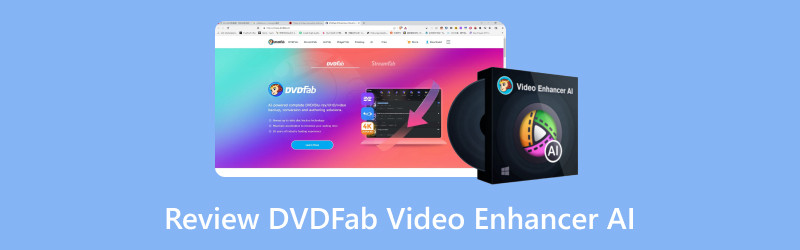
محتوى الصفحة
الجزء 1. ما هو DVDFab Video Enhancer AI
يُعرف برنامج تحسين الفيديو AI هذا حاليًا باسم UniFab. وهو برنامج غير متصل بالإنترنت متاح على أجهزة الكمبيوتر التي تعمل بنظام Windows. وتتمثل وظيفته الرئيسية في تحسين مقاطع الفيديو الخاصة بك ورفع مستواها إلى أقصى حد بمساعدة الذكاء الاصطناعي. وباستخدام هذه الأداة، يمكنك حتى تحسين مقاطع الفيديو القديمة لديك وتحويلها إلى دقة 4K، مما يجعلها برنامجًا استثنائيًا. علاوة على ذلك، يمكنك أيضًا الاعتماد على هذا المحرر عندما يتعلق الأمر بإزالة ضوضاء الفيديو. باستخدام ميزة Denoise، يمكنك التخلص من أي ضوضاء من مقاطع الفيديو الخاصة بك مما قد يؤدي إلى تشغيل فيديو مثالي. وبالتالي، يمكننا أن نقول إن هذا مُحسِّن الفيديو بالذكاء الاصطناعي يعد هذا التطبيق مثاليًا إذا كنت ترغب في الحصول على نتيجة ممتازة بعد إجراء تحسين الفيديو.
الجزء 2. الوظائف الرئيسية لبرنامج UniFab
في مراجعة DVDFab Video Enhancer AI هذه، سنناقش قدراته الإجمالية. لذا، إذا كنت ترغب في استكشاف المزيد حول البرنامج، فاحصل على جميع التفاصيل أدناه.
تحسين جودة الفيديو
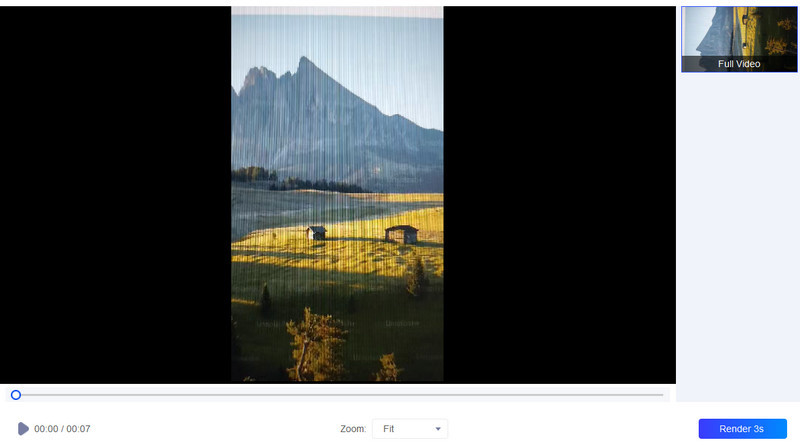
الوظيفة الأساسية للبرنامج هي تحسين محتوى الفيديو. وهذا يعني أنه يمكنك تغيير دقة الفيديو لملفك بناءً على احتياجاتك. يمكنك تحسين وتكبير الملف حتى 1× و2×. وبذلك، يمكنك مشاهدة الفيديو بوضوح ودقة كبيرة. علاوة على ذلك، يمكنك حتى تغيير جودة الفيديو حتى 4K، مما يجعله مثاليًا لجميع المستخدمين. ما يعجبنا في هذه الوظيفة هو أنها يمكن أن تمنحنا إجراءً بسيطًا. كما أن لديها عملية تحميل سريعة، مما يمكن أن يوفر المزيد من الوقت. لذا، يمكننا أن نستنتج أن مُحسِّن الفيديو هذا مثالي لتحقيق النتيجة المرجوة.
تحرير الفيديو الأساسي
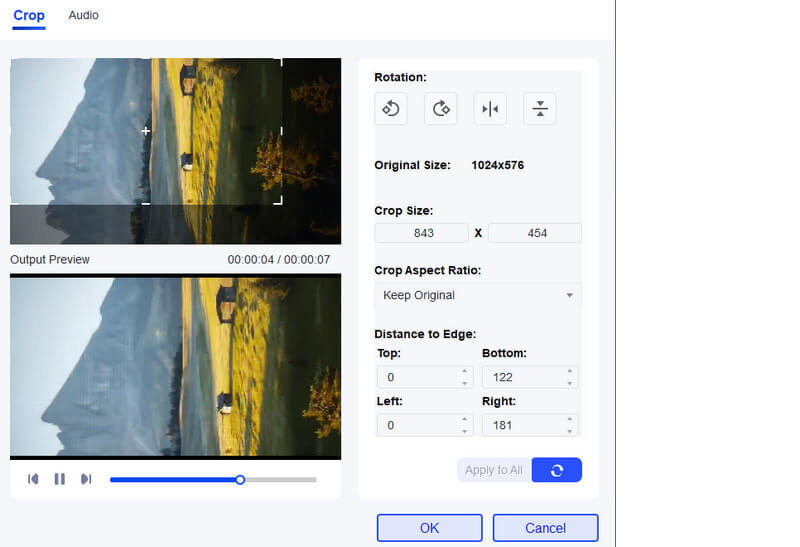
بالإضافة إلى تحسين ملفات الفيديو، يمكن لبرنامج Unifab أيضًا تقديم وظائف تحرير الفيديو الأساسية. ويمكنه تقديم محرر قص الفيديو أداة تتيح لك حذف أجزاء الحافة والزوايا من الفيديو. يمكنك حتى اختيار نسبة العرض إلى الارتفاع المفضلة لديك لقص وتغيير حجم الفيديو تلقائيًا. يمكنك أيضًا استخدام أداة قص الفيديو لقص مقاطع الفيديو الخاصة بك بناءً على تفضيلاتك. أداة أخرى يمكنك أيضًا تدوير محتوى الفيديو وقلبه في أي اتجاه. بعد تجربة هذه الوظيفة، يمكننا أن نقول إنها مفيدة عند إزالة الأجزاء غير الضرورية من الفيديو. يمكنها أيضًا توفير إجراء بسيط، مما يجعلها أكثر سهولة في الوصول للجميع.
معزز مستوى الصوت
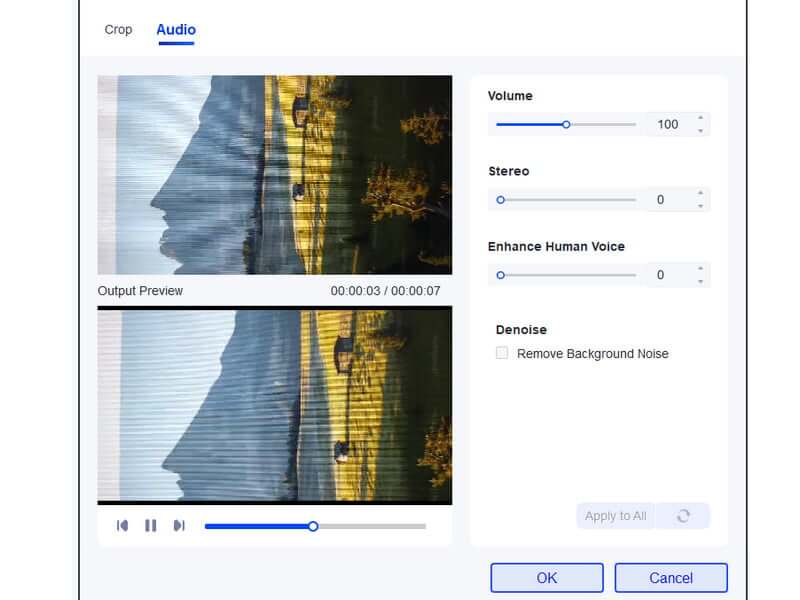
يمكنك أيضًا زيادة مستوى الصوت في الفيديو الخاص بك باستخدام معزز الصوت وظيفة من هذه الأداة. تتيح لك ضبط مستوى الصوت حتى 200%. لذا، بعد تحديد مستوى الصوت المفضل لديك، توقع أن تتمكن من الاستماع جيدًا إلى الفيديو دون تفويت أي صوت منه. بالإضافة إلى ذلك، يمكنك أيضًا ضبط بعض المعلمات من هذه الوظيفة. يمكنك تغيير الصوت الاستريو والصوت البشري بناءً على احتياجاتك. يمكنك حتى إزالة الضوضاء في الخلفية. بعد تجربة هذه الوظيفة، انبهرنا بنتائجها. يمكنها إعطاء مستوى صوت أعلى ويمكنها إزالة الضوضاء مما قد يؤدي إلى تجربة مشاهدة واستماع أفضل.
الجزء 3. كيفية استخدام DVDFab Video Enhancer AI
هل تريد معرفة كيفية استخدام البرنامج لتحسين مقاطع الفيديو الخاصة بك؟ في هذه الحالة، انتقل إلى هذا القسم. نحن هنا لإرشادك في تحسين ملفاتك بسلاسة وفعالية. لذا، دون مزيد من اللغط، تحقق من جميع العمليات أدناه وابدأ في تحرير مقاطع الفيديو الخاصة بك.
الخطوة 1. انتقل إلى الموقع الرئيسي لـ يوني فاب لتنزيل البرنامج، بعد ذلك، قم بتشغيل واجهته لبدء الإجراء الرئيسي.
الخطوة 2. من الواجهة، انتقل إلى ترقية قسم وانقر فوق + اضغط على الزر لعرض مجلد الكمبيوتر الخاص بك. بعد ذلك، استعرض الفيديو الذي تريد تحسينه/تحسينه.
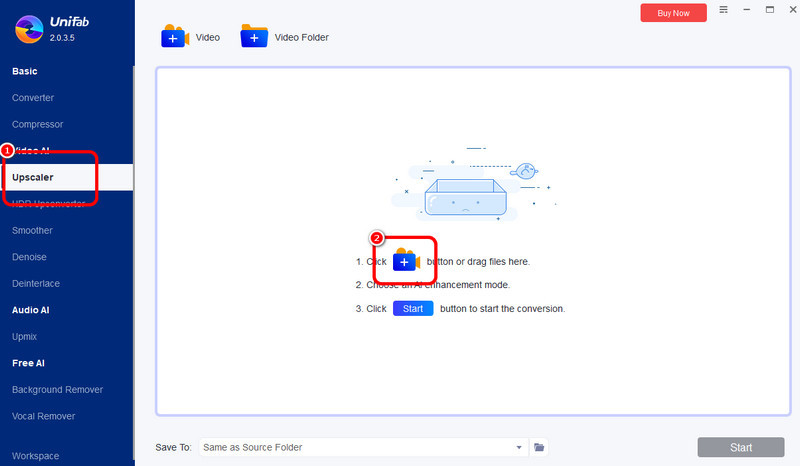
الخطوه 3. لترقية الفيديو الخاص بك، انتقل إلى إعدادات الخيار ثم تابع لضبط دقة الفيديو. يمكنك تحسين الفيديو الخاص بك حتى 1× و2× ضمن الدقة الخيار. يمكنك أيضًا تحديد خيار 4K إذا أردت. يمكنك أيضًا الانتقال إلى الواجهة العلوية واستخدام شريط التمرير لضبط جودة الفيديو إلى المستوى الأقصى. ثم انقر فوق حسنا.
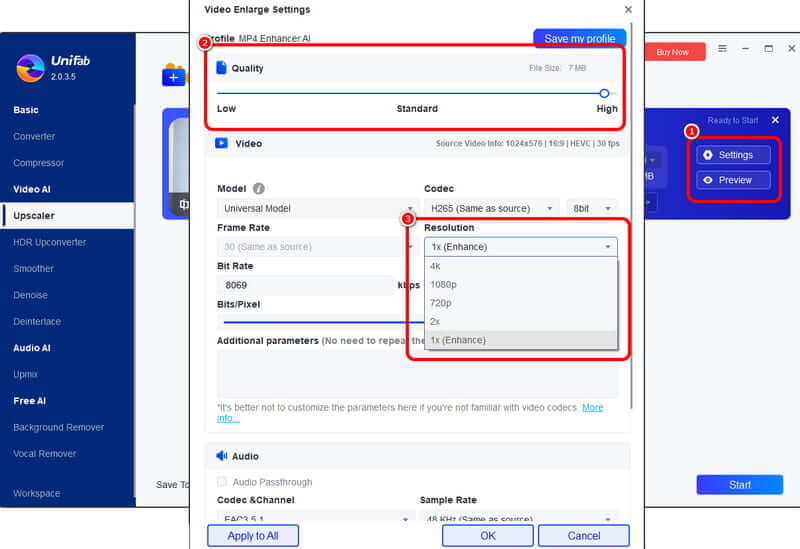
الخطوة 4. إذا انتهيت من تغيير جميع المعلمات، فيمكنك الانتقال إلى العملية النهائية بالضغط على بداية الزر أدناه. بمجرد الانتهاء، يمكنك حفظ الفيديو المحسن على جهاز الكمبيوتر الخاص بك.
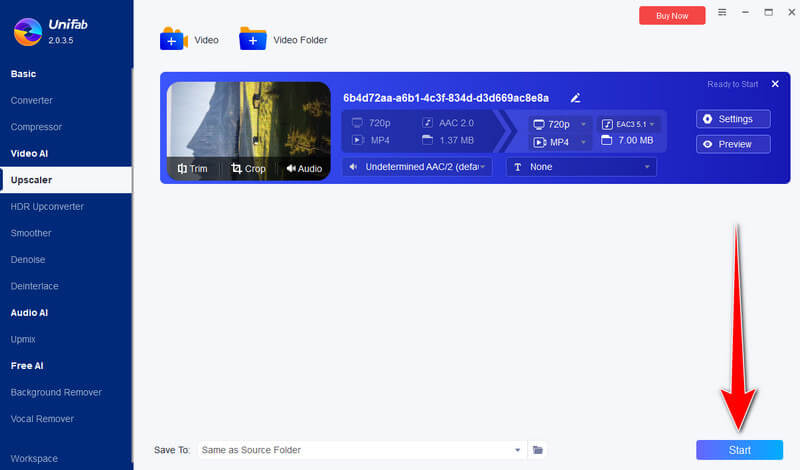
باستخدام هذه الطريقة، يمكنك تحسين مقاطع الفيديو الخاصة بك بسهولة وفعالية. والأمر الجيد هنا هو أن العملية بسيطة. والعيب الوحيد هنا هو أن البرنامج لديه إجراء بطيء لتحسين الفيديو. وهناك أيضًا أوقات لا يعمل فيها بشكل صحيح. ولكن لا يزال بإمكانك الاعتماد على هذا البرنامج عندما يتعلق الأمر بالحصول على مقطع فيديو بجودة عالية.
الجزء 4. ما نوصي به وما لا نوصي به بشأن DVDFab Video Enhancer AI
ما نوصي به بشأن الأداة
ما نوصي به بشأن هذه الأداة هو وظيفة تحسين الفيديو. تتيح لك هذه الوظيفة تحسين ملفات الفيديو الخاصة بك بشكل فعال. كما يمكنها أن تتيح لك تحويل مقاطع الفيديو/الأفلام المنزلية القديمة إلى فيديو رائع بجودة ممتازة تصل إلى 4K. بالإضافة إلى ذلك، فإن الشيء الجيد هنا هو أنه يمكنك تحسين مقاطع فيديو متعددة في وقت واحد، مما يتيح لك توفير المزيد من الوقت.
ما لا نوصي به بشأن الأداة
ما لا يعجبنا هنا هو الإجراء النهائي للبرنامج عند تحسين مقاطع الفيديو. يستغرق الأمر بعض الوقت للحصول على النتيجة النهائية. هناك أيضًا بعض الظروف التي لا يمكن فيها تحسين الفيديو لسبب ما. بالإضافة إلى ذلك، يتمتع البرنامج بوظيفة تحرير محدودة.
الجزء 5. أفضل بديل لبرنامج DVDFab Video Enhancer AI
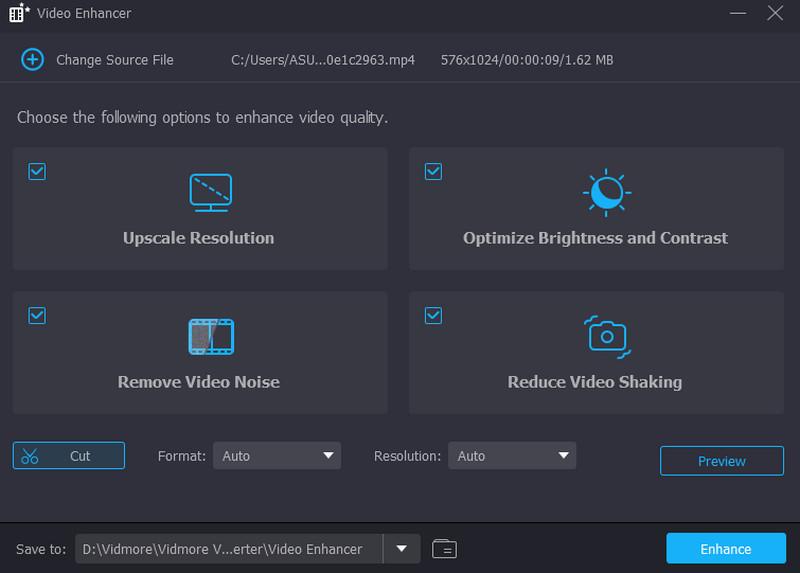
كما ناقشنا، يعد البرنامج معززًا فعالًا للفيديو. ومع ذلك، فإن عملية تعزيز الفيديو بطيئة. لذا، إذا كنت تريد توفير المزيد من الوقت أثناء تحسين مقاطع الفيديو الخاصة بك، فإن أفضل بديل يمكنك الوصول إليه على جهاز الكمبيوتر الخاص بك هو محول الفيديو فيدموريمكن لهذا البرنامج تحسين مقاطع الفيديو الخاصة بك باستخدام ميزة Video Enhancer. يمكنك تحسين مقاطع الفيديو الخاصة بك بطرق مختلفة. يمكنك تحديد الدقة المفضلة لديك وإزالة ضوضاء الفيديو ورفع الدقة تلقائيًا وتقليل اهتزاز الفيديو. باستخدام هذه الميزة المثيرة، يمكنك تحسين مقاطع الفيديو الخاصة بك بشكل مثالي. وبصرف النظر عن ذلك، مقارنةً بـ UniFab، يتمتع البرنامج بعملية تحسين فيديو فائقة السرعة، مما يجعله البديل الأقوى والأكثر مثالية. لذا، إذا كنت تريد توفير المزيد من الوقت عند رفع مستوى مقاطع الفيديو الخاصة بك وتحسينها دون اتصال بالإنترنت، فسيكون من الأفضل استخدام Vidmore Video Converter على جهاز الكمبيوتر الخاص بك.
خاتمة
هذا هو المكان الذي تنتهي فيه مراجعتنا لبرنامج DVDFab Video Enhancer AI. من خلال هذه المقالة، ستتعلم كل شيء عن البرنامج. بالإضافة إلى ذلك، إذا كنت تبحث عن أفضل بديل للبرنامج، فحاول الوصول إلى Vidmore Video Converter. يمكن لهذا البرنامج تقديم إجراء سريع لتحسين الفيديو، مما يجعله محسن فيديو مثالي.


